Cómo cambiar el nombre de un bloc de notas de OneNote
Cómo cambiar el nombre de un bloc de notas de OneNote
Para cambiar el nombre de un bloc de notas de OneNote de forma fiable:
- Inicie sesión en OneDrive en la web.
- Haz clic en la carpeta Documentos.
- Busque el archivo del cuaderno, haga clic con el botón derecho y seleccione «Cambiar nombre».
Se aplica a
OneNote simplifica la toma de notas y la recopilación de información. Desafortunadamente, administrar los propios blocs de notas puede volverse difícil de manejar rápidamente, debido a las capacidades limitadas de administración de blocs de notas de las aplicaciones de OneNote.
Cambiar el nombre de un cuaderno abierto es una tarea común que puede ser más problemática de lo que parece. La forma más confiable de cambiar el nombre de un portátil es a través de la interfaz web de OneDrive; según la plataforma y la versión de la aplicación cliente en uso, esta puede ser la única opción disponible.
Comience iniciando sesión en OneDrive. Esta guía asume que está almacenando sus computadoras portátiles en la ubicación predeterminada; de lo contrario, adapte la guía según corresponda.
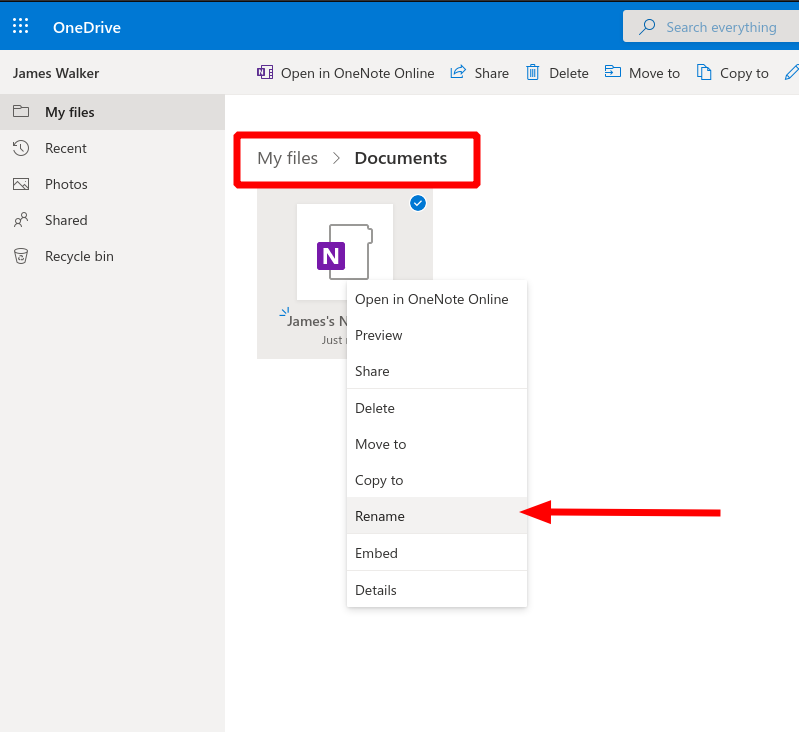
Navegue a sus archivos y luego haga clic en la carpeta «Documentos». Debería ver sus blocs de notas de OneNote dentro de esta carpeta. Si no puede encontrarlos, vale la pena comprobar si existe una subcarpeta «OneNote Notebooks».
Una vez que haya localizado el archivo de la libreta, haga clic con el botón derecho en él y elija la opción «Cambiar nombre» en el menú contextual. Escriba un nuevo nombre para la libreta. Después de unos momentos, sus aplicaciones de OneNote deberían detectar el cambio y comenzar a mostrar el nuevo nombre. Si esto no sucede, es posible que deba cerrar el cuaderno dentro de la aplicación (que se encuentra haciendo clic con el botón derecho o presionando prolongadamente el nombre del cuaderno). A continuación, podrá volver a abrir el portátil desde su nueva ubicación.
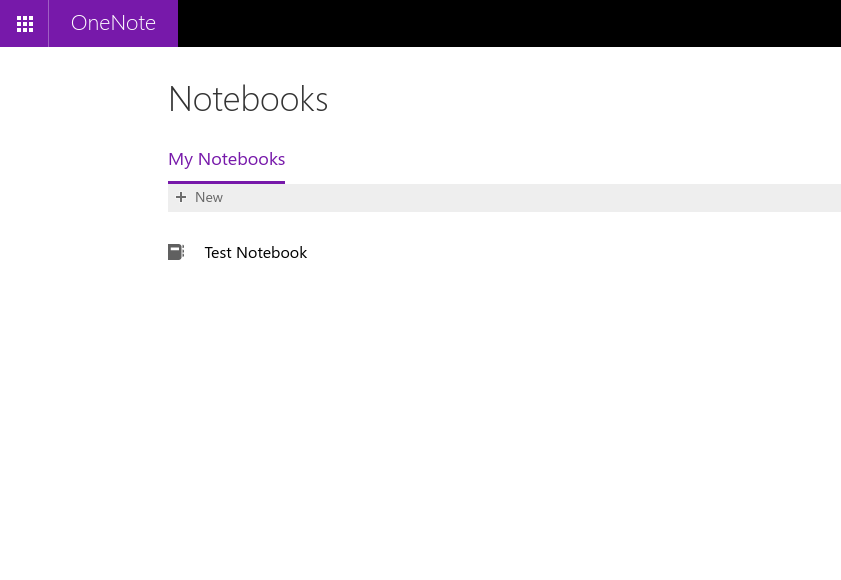
Esta técnica solo funciona para blocs de notas almacenados en blocs de notas personales OneDrive o OneDrive para la empresa. Los cuadernos compartidos a los que se accede a través de sitios de SharePoint o Microsoft Teams, incluidos los cuadernos educativos para el personal y la clase, no deben cambiarse de nombre de esta manera. puede dejar a otros usuarios incapaz de acceder al contenido.
